如何将多个Word文档合并成一个文档?
来源:网络收集 点击: 时间:2024-03-29【导读】:
俗话常说“合久必分,分久必合”,其实在Word软件中也是适用的。前几天和大家分享了如何将一个Word文档按内容分成多个文档,那今天就和大家分享下如何将多个Word文档合并成一个文档。工具/原料more电脑Word软件方法/步骤1/5分步阅读 2/5
2/5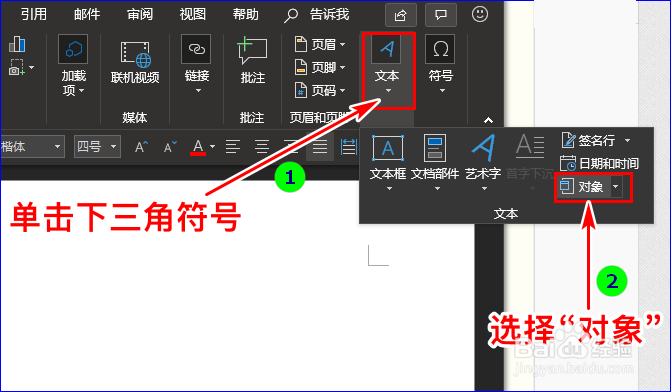 3/5
3/5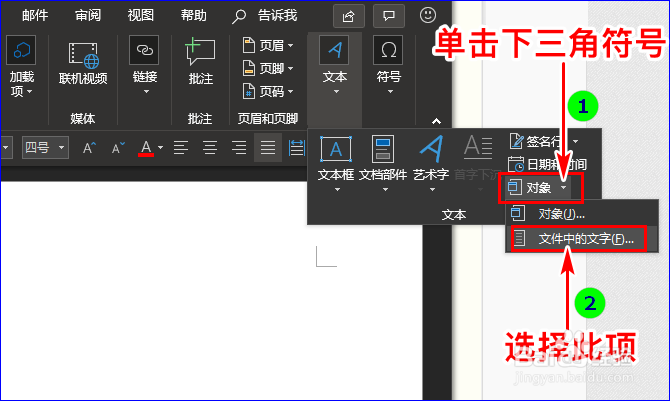
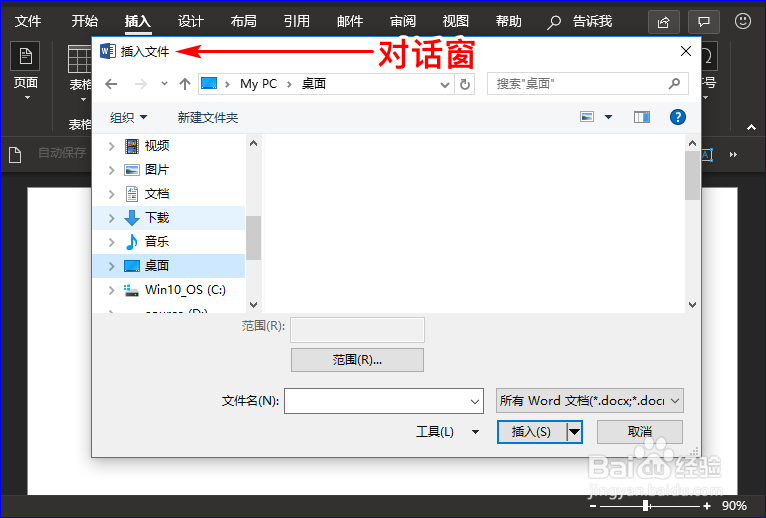 4/5
4/5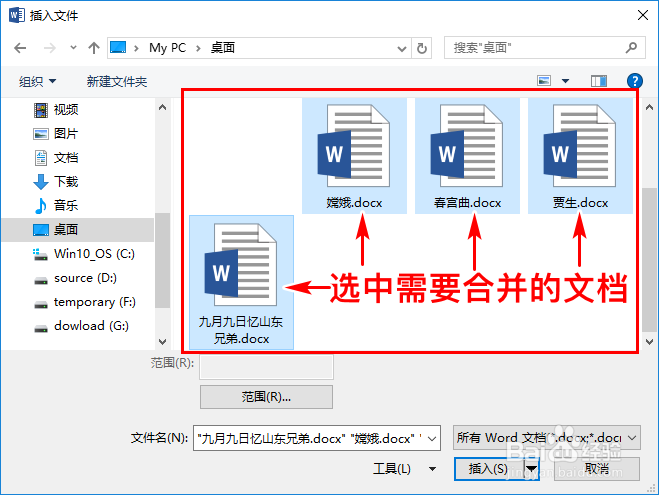 5/5
5/5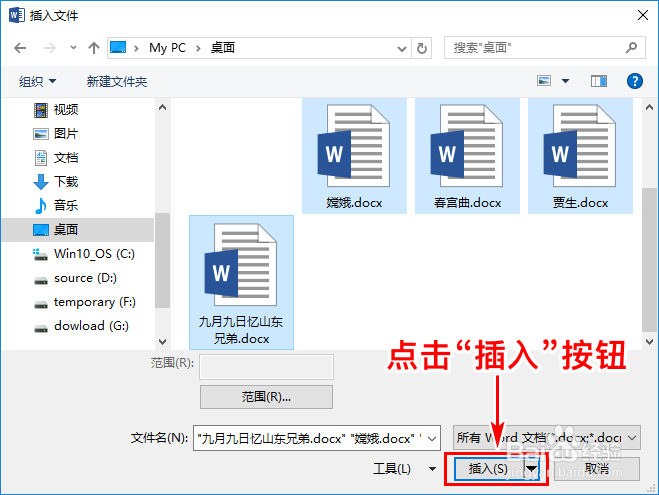
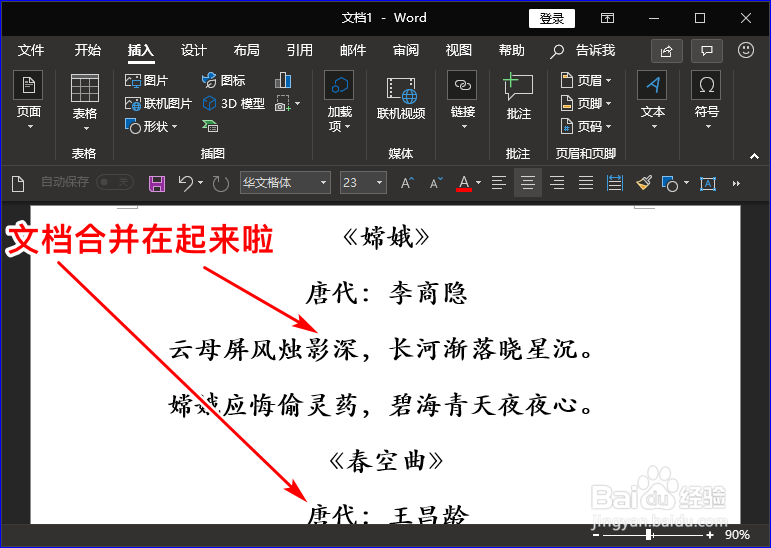
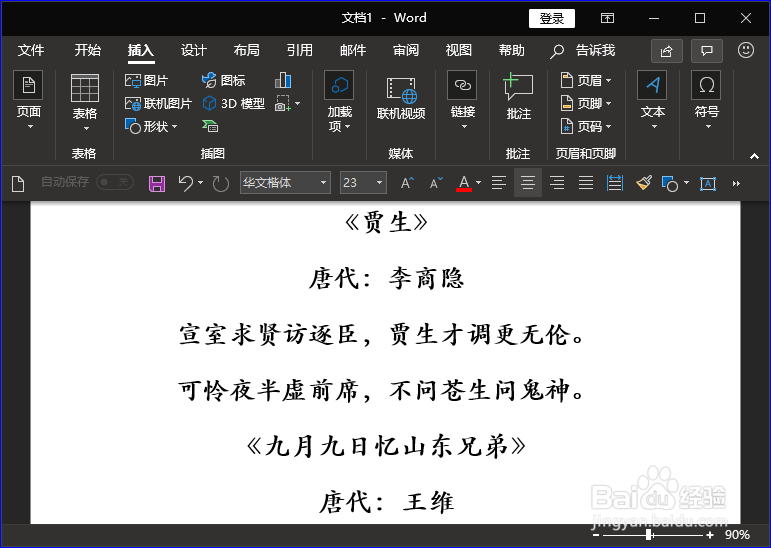 WORDWORD文档合并插入对象插入文本文件中的文字
WORDWORD文档合并插入对象插入文本文件中的文字
首先我们打开Word软件,点击菜单栏中的“插入”,在其扩展项中找到“文本”选项。如图所示:
 2/5
2/5接着单击“文本”选项下方的下三角符号,在其子项中点击“对象”。如图所示:
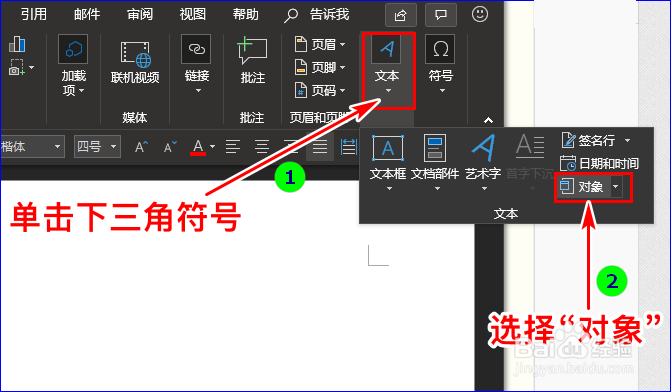 3/5
3/5然后我们点击“对象”右侧的下三角符号,在其子项中单击“文件中的文字”,这时会弹窗“插入文件”对话窗。如图所示:
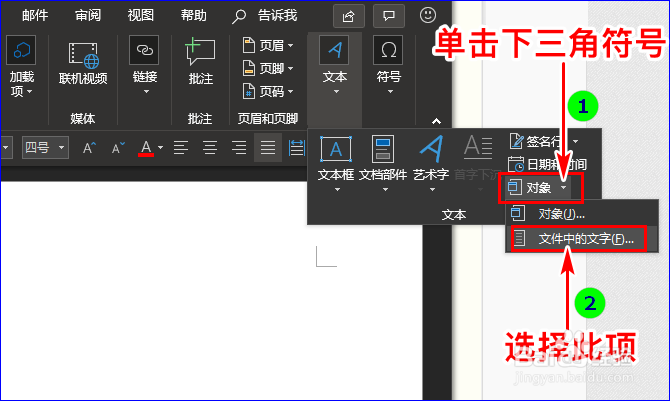
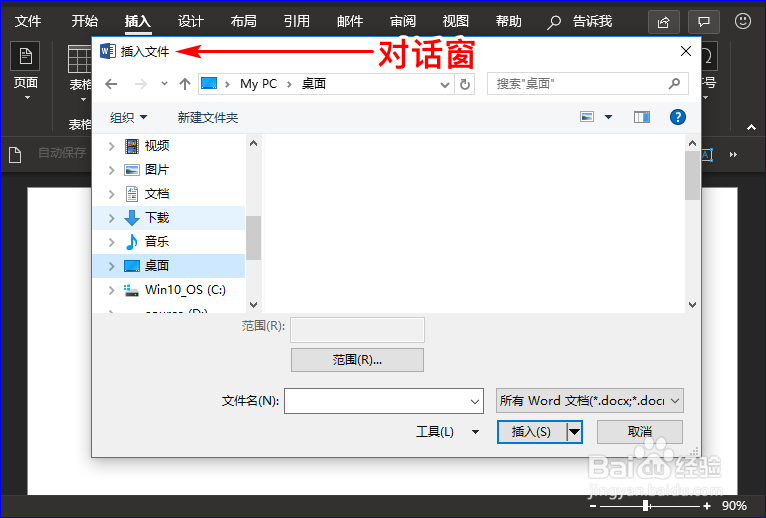 4/5
4/5在“插入文件”对话窗中,我们选中需要合并的Word文档。如图所示:
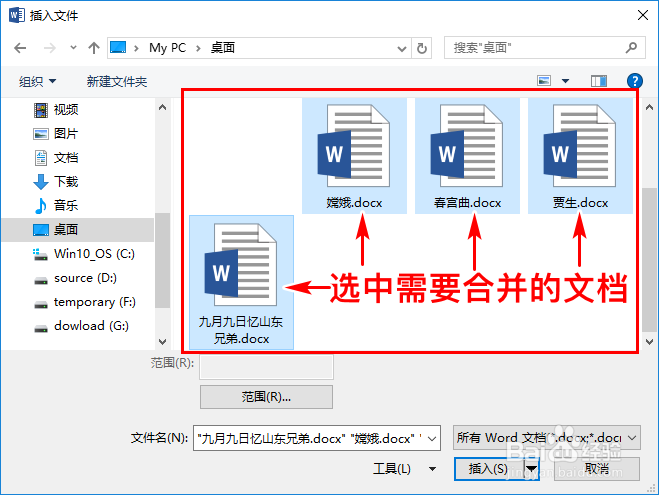 5/5
5/5最后点击对话窗中的“插入”按钮,这样选中的文档就合并到一个文档中啦。如图所示:
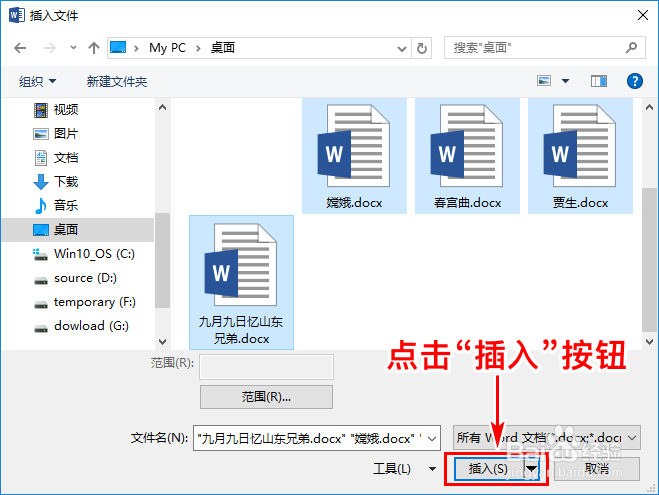
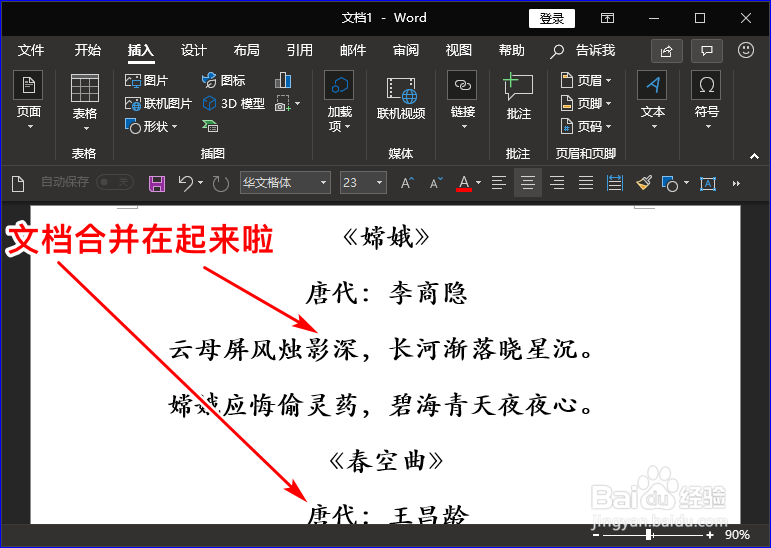
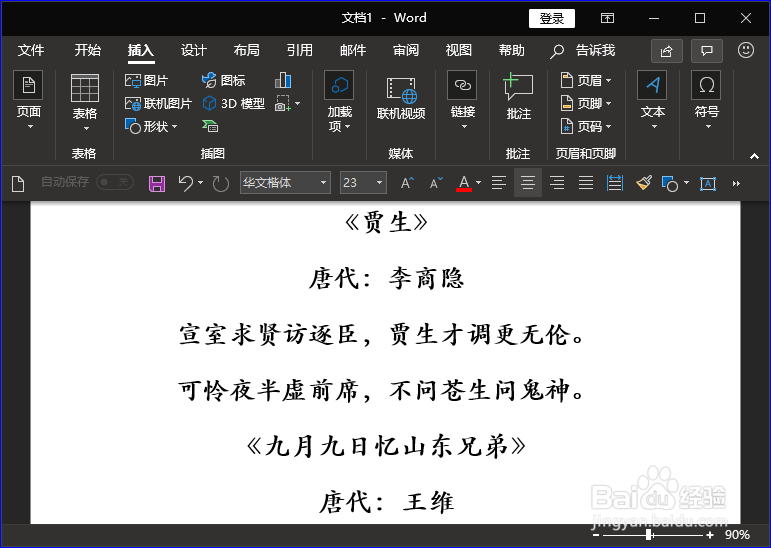 WORDWORD文档合并插入对象插入文本文件中的文字
WORDWORD文档合并插入对象插入文本文件中的文字 版权声明:
1、本文系转载,版权归原作者所有,旨在传递信息,不代表看本站的观点和立场。
2、本站仅提供信息发布平台,不承担相关法律责任。
3、若侵犯您的版权或隐私,请联系本站管理员删除。
4、文章链接:http://www.1haoku.cn/art_378624.html
上一篇:简笔画系列-怎么画钓鱼简笔画
下一篇:小朋友的最爱--香煎小丸子配饮料
 订阅
订阅